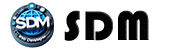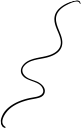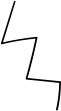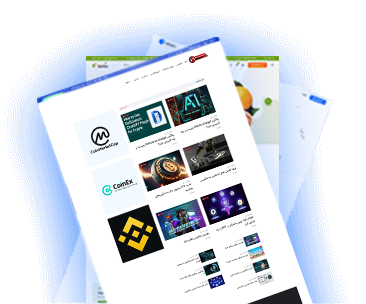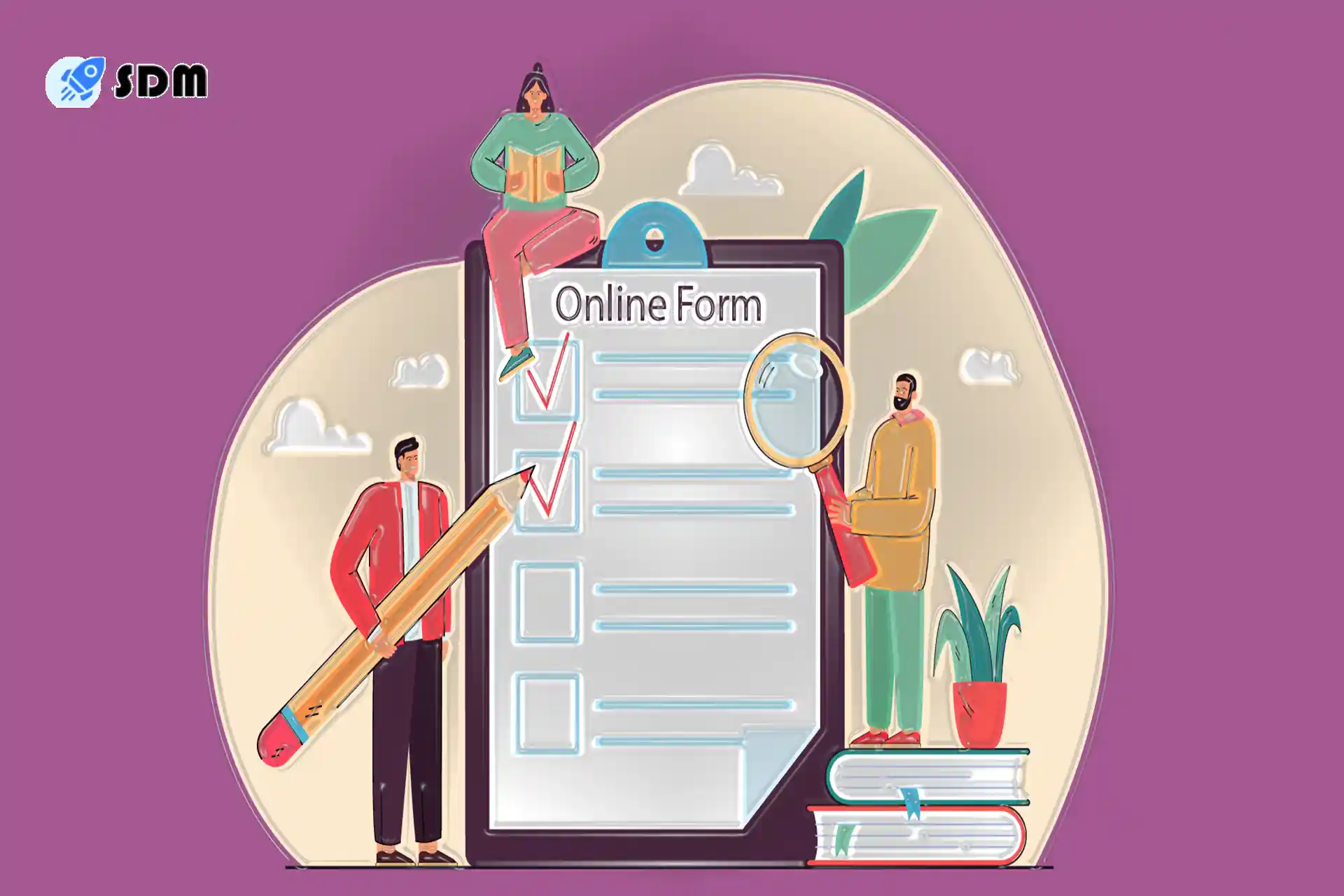
افزونه فرم ساز وردپرس: راهنمای کامل برای انتخاب، نصب و استفاده
افزونه فرم ساز وردپرس چیست؟
افزونهها یکی از ویژگیهای برتر وردپرس هستند که به کاربران این امکان را میدهند تا ویژگیها و عملکردهای سفارشی به وبسایت خود اضافه کنند. یکی از انواع مهم افزونهها، افزونههای فرم ساز هستند. این افزونهها به کاربران اجازه میدهند تا فرمهای تماس، نظرسنجیها، فرمهای ثبتنام و بسیاری دیگر از فرمهای وب را به راحتی ایجاد کنند و به وبسایت خود اضافه کنند. در این مقاله، به بررسی افزونه فرم ساز وردپرس میپردازیم و نحوه انتخاب، نصب و استفاده از آن را توضیح میدهیم.
انواع افزونههای فرم ساز وردپرس
در بازار وردپرس، تعداد زیادی افزونه فرم ساز موجود است، و هر کدام ویژگیها و قابلیتهای مختلفی دارند. در این بخش، انواع افزونههای فرم ساز و ویژگیهای آنها را بررسی خواهیم کرد تا به شما کمک کنیم افزونه مناسبی را برای نیازهای خود انتخاب کنید.
انتخاب افزونه فرم ساز مناسب
برای انتخاب افزونه فرم ساز مناسب برای وبسایت خود، باید نیازهای خود را به دقت مشخص کنید. در این بخش، بهترین روشها و معیارهای انتخاب افزونه را برای شما شرح میدهیم تا انتخاب درستی داشته باشید.
نصب و فعالسازی افزونه فرم ساز
پس از انتخاب افزونه فرم ساز مناسب، باید آن را در وردپرس نصب و فعال کنید. برای این امر باید افزونه را از مخزن وردپرس دانلود کرده و فقط دکمه فعال سازی را در سایت بزنید
ایجاد فرم با استفاده از افزونه فرم ساز وردپرس
حالا که افزونه فرم ساز وردپرس را نصب و فعال کردهایم، میتوانیم شروع به ایجاد فرمهای سفارشی برای وبسایت خود کنیم. در این بخش، نحوه ایجاد یک فرم از ابتدا تا انتشار آن را به شما آموزش میدهیم.
مراحل ایجاد یک فرم:
1. ورود به داشبورد وردپرس:
برای شروع، به داشبورد وردپرس خود وارد شوید.
2. انتخاب افزونه فرم ساز:
در داشبورد، افزونه فرم سازی که نصب و فعال کردهاید را انتخاب کنید. ممکن است در منوی سایدبار یا بالای داشبورد نام افزونه را ببینید.
3. ایجاد فرم جدید:
بعد از ورود به افزونه فرم ساز، معمولاً یک گزینه برای "ایجاد فرم جدید" وجود دارد. روی آن کلیک کنید.
4. نام گذاری فرم:
به فرمی که میخواهید ایجاد کنید یک نام بدهید تا بتوانید به راحتی آن را شناسایی کنید.
5. انتخاب الگو یا تنظیمات اولیه:
بسته به افزونه فرم سازی که استفاده میکنید، ممکن است به شما امکان انتخاب یک الگوی فرم آماده داده شود یا بتوانید تنظیمات اولیه را انجام دهید. این مرحله بسته به افزونه متفاوت است.
6. افزودن فیلدها:
حالا میتوانید فیلدهای مورد نیاز خود را به فرم اضافه کنید. افزونه فرم ساز اغلب انواع فیلدها مانند متن، عدد، ایمیل، تاریخ و ... را پشتیبانی میکند. فیلدهای مورد نیاز خود را اضافه کنید و تنظیمات آنها را تعیین کنید.
7. تنظیم تنظیمات فرم:
برخی از تنظیمات فرم شامل تنظیمات مربوط به ارسال ایمیل نتایج فرم، تنظیمات نمایش فرم برای کاربران و موارد مشابه است. این تنظیمات را بر اساس نیازهای خود تنظیم کنید.
8. پیکربندی ارسال و ذخیره دادهها:
باید تصمیم بگیرید که دادههای وارد شده توسط کاربران به چه صورتی ارسال شود و چگونه ذخیره شود. معمولاً میتوانید دادهها را به ایمیل ارسال کنید یا آنها را در پایگاه داده وردپرس ذخیره کنید.
اضافه کردن فرم به صفحات و نوشتهها
حالا که فرم خود را با استفاده از افزونه فرم ساز وردپرس ایجاد کردهاید، میخواهید آن را به صفحات و نوشتههای وبسایت خود اضافه کنید تا کاربران بتوانند با آن تعامل داشته و اطلاعات را ارسال کنند. در این بخش، نحوه افزودن فرم به صفحات و نوشتهها را برای شما توضیح خواهیم داد.
افزودن فرم به صفحه یا نوشته
1. ویرایش یک صفحه یا نوشته موجود یا ایجاد یکی جدید:
ابتدا وارد داشبورد وردپرس شوید و یک صفحه یا نوشته موجود را انتخاب کنید تا آن را ویرایش کنید. اگر میخواهید یک صفحه یا نوشته جدید ایجاد کنید، از منوی "افزودن" در داشبورد گزینه "نوشته" یا "صفحه" را انتخاب کنید و یک نوشته یا صفحه جدید بسازید.
2. اضافه کردن کد کوتاه (Shortcode) فرم:
افزونه فرم ساز وردپرس به شما یک کد کوتاه (shortcode) برای هر فرمی که ایجاد کردهاید اختصاص میدهد. این کد کوتاه معمولاً در بخش ویرایشگر نوشته یا صفحه واقع شده و به صورت `[form_shortcode]` است. برای افزودن فرم به یک صفحه یا نوشته، مکانی را که میخواهید فرم در آن نمایش داده شود انتخاب کرده و کد کوتاه را وارد کنید.
3. ذخیره یا بهروزرسانی صفحه یا نوشته:
بعد از افزودن کد کوتاه فرم، صفحه یا نوشته را ذخیره یا بهروزرسانی کنید. حالا فرم در آن صفحه یا نوشته نمایش داده میشود.
4. مشاهده و آزمایش:
برای مشاهده نمایش فرم به صفحه یا نوشته بروید. میتوانید فرم را تست کرده و مطمئن شوید که کاربران بدون مشکلی میتوانند از آن استفاده کنند.
5. اصلاح و تنظیمات اضافی:
افزونه فرم ساز وردپرس به شما امکان تنظیمات اضافی برای هر فرم میدهد. ممکن است بخواهید تنظیمات دیگری را مطابق با نیازهای خود تنظیم کنید، مانند تنظیمات ایمیل اطلاع رسانی، تنظیمات امنیتی و ...
حالا که فرم خود را به صفحات و نوشتههای وبسایت اضافه کردهاید، کاربران میتوانند با مشاهده این صفحات و نوشتهها به راحتی به فرم دسترسی پیدا کنند و اطلاعات مورد نیاز خود را وارد کنند.
افزونههای ترکیبی با افزونه فرم ساز
یکی از مزایای استفاده از وردپرس به عنوان سیستم مدیریت محتوا (CMS) امکان استفاده از افزونههای مختلف برای توسعه و بهبود ویژگیهای وبسایت شماست. زمانی که از افزونه فرم ساز برای ایجاد فرمهای وبسایتتان استفاده میکنید، ممکن است به دنبال افزونههای ترکیبی با این ابزار باشید تا امکانات و عملکرد فرمهای خود را بهبود بخشید. در این بخش، به برخی از افزونههای معمول که میتوانند با افزونه فرم ساز وردپرس ترکیب شوند، پرداخته خواهیم کرد:
1. افزونه Akismet: این افزونه به شما کمک میکند تا از ارسال اسپم در فرمهایتان جلوگیری کنید. با اتصال آن به افزونه فرم ساز، میتوانید اطلاعات ورودی را تحلیل کرده و اسپمها را از پیامهای معتبر جدا کنید.
2. افزونه WPForms Conversational Forms: این افزونه به شما امکان ایجاد فرمهای متنی و چتسان (مکالمهای) را میدهد که با کاربران به صورت متنی ارتباط برقرار کنید. این افزونه را میتوان با افزونه فرم ساز وردپرس ترکیب کرد تا تجربه کاربری جالبتری فراهم شود.
3. افزونه MailChimp for WordPress: اگر از خدمات ایمیل مارکتینگ MailChimp استفاده میکنید، میتوانید این افزونه را به افزونه فرم ساز وردپرس متصل کنید تا اشتراکنامههای خود را جمع آوری و مدیریت کنید.
4. افزونه PayPal Donations: اگر وبسایت شما برای جمعآوری کمکها و اهدایات مالی استفاده میشود، این افزونه را با افزونه فرم ساز ترکیب کنید تا کاربران بتوانند به راحتی مبالغ مالی را ارسال کنند.
5. افزونه WP-Polls: اگر نظرسنجیها و نظرات کاربران را میخواهید جمعآوری کنید، افزونه WP-Polls را به افزونه فرم ساز وردپرس اضافه کنید تا نظرسنجیهای خود را در صفحات و نوشتههای وبسایت نمایش دهید.
6. افزونه Yoast SEO: این افزونه به بهبود سئو و بهینهسازی وبسایت شما کمک میکند. با ترکیب افزونه فرم ساز وردپرس با Yoast SEO، مطمئن شوید که فرمهای شما همچنان بهینه شده و به درستی در نتایج موتورهای جستجو نمایش داده میشوند.
7. افزونه MonsterInsights: این افزونه به شما تجزیه و تحلیل دقیقتری از بازدیدکنندگان وبسایتتان میدهد. با افزودن MonsterInsights به افزونه فرم ساز وردپرس، میتوانید اطلاعاتی مانند منابع ترافیک به فرمهایتان اضافه کنید.
8. افزونه WP Super Cache یا W3 Total Cache: این افزونهها به بهبود سرعت وبسایت شما کمک میکنند. با ترکیب آنها با افزونه فرم ساز، مطمئن شوید که صفحاتی که فرمهایتان در آنها قرار دارند به سرعت بارگذاری میشوند.
9. افزونه UpdraftPlus: ایجاد پشتیبان از وبسایت شما بسیار مهم است. با افزونه فرم ساز وردپرس و افزونه UpdraftPlus، میتوانید به راحتی پشتیبانهای ایمیلی از اطلاعات فرمها را بگیرید.
10. افزونه WP Security Audit Log: امنیت وبسایت از اهمیت بسیاری برخوردار است. این افزونه به شما امکان مانیتورینگ و رصد تغییرات در وبسایتتان را میدهد. ترکیب آن با افزونه فرم ساز میتواند به افزایش امنیت وبسایت کمک کند.
با ترکیب افزونههای ترکیبی با افزونه فرم ساز وردپرس، میتوانید تجربه کاربری بهتری برای کاربران ایجاد کرده و ویژگیهای وبسایت خود را گسترش دهید. حتی میتوانید افزونههای دیگری که به نیازهای خاص شما مرتبط هستند را نیز با افزونه فرم ساز وردپرس ترکیب کنید.
نتیجه گیری
افزونه فرم ساز وردپرس همواره برای ایجاد ارتباط موثر بین کاربران سایت و مالک سایت امری ضروری است.
همین امروز کسب و کار آنلاین خودتو شروع کن
در جشنواره سایت ارزان میتونی با کمترین قیمت ممکن صاحب وبسایت چند زبانه با هاست و پشتیبانی یکساله رایگان بشی و به راحتی کسب و کار آنلاین خودتو داشته باشی.